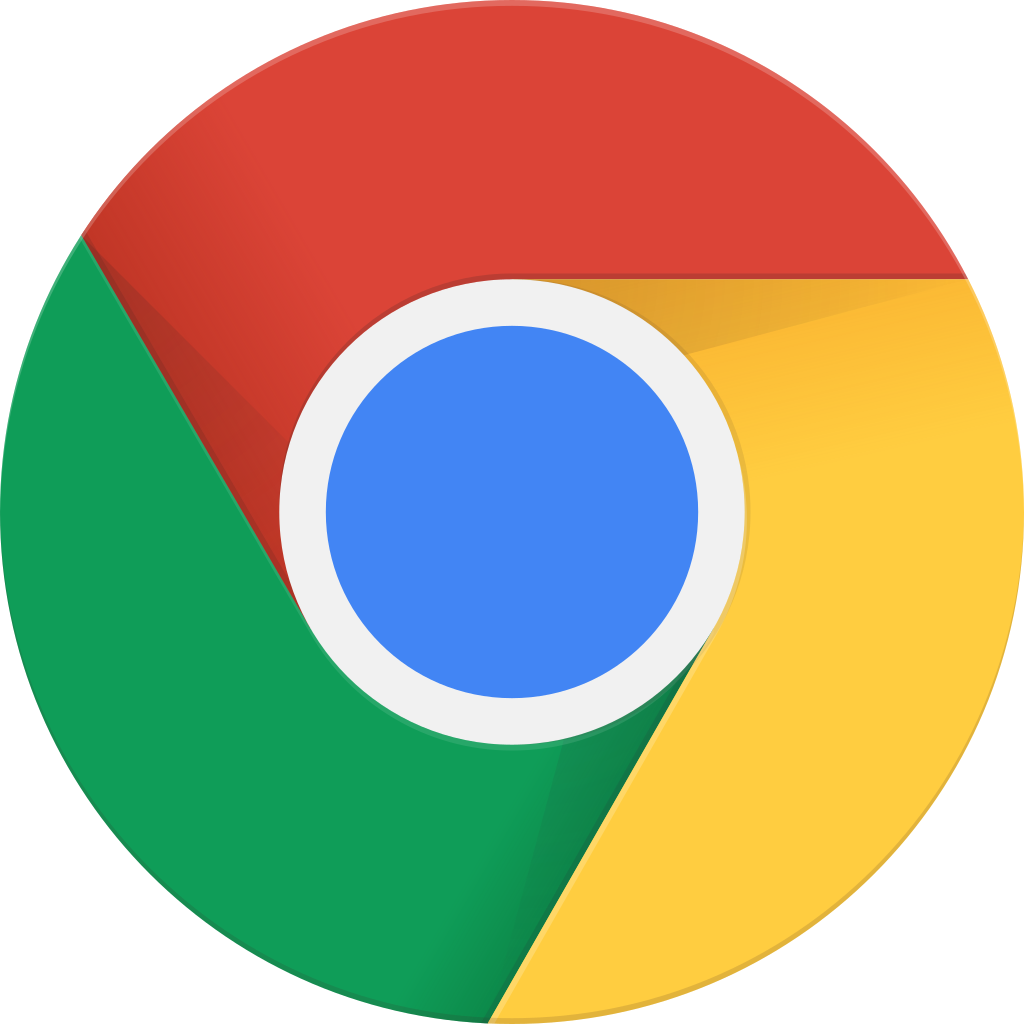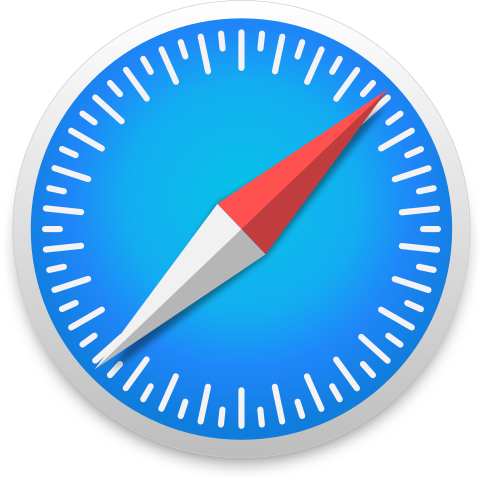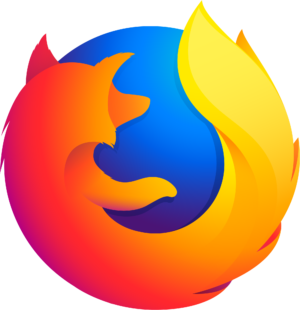Offline dengan aplikasi Player FM !
MQL5 TUTORIAL DEUTSCH – SIMPLER SAR STANDALONE EXPERT ADVISOR
Manage episode 403243427 series 1390455
In diesem Video möchten wir uns einmal anschauen, wie man diesen Indikator, den parabolischen SAR mit Metatrader 5 automatisch handeln kann. Wir werden hier diesen Expert Advisor so programmieren, dass er in der Lage ist, eigenständig Positionen zu eröffnen. Man sieht hier diese Punkte. Immer wenn die sich unterhalb des Preises befinden, dann ist das ein Kaufen Signal. Und wenn die Punkte oberhalb der Kerzen gezeichnet werden, ist das ein Verkaufen Signal. Hier unten haben wir bereits eine erste Position eröffnet. Und wir werden uns jetzt einmal anschauen, wie man das mit dem Meta Editor programmieren kann. Um das zu tun klicken Sie bitte im Metatrader hier oben auf diesen kleinen Button oder drücken die F4 Taste. Das ruft dann hier den Meta Editor auf. Und hier klicken wir auf Datei, Neu, Expert Advisor aus Vorlage. Weiter. Ich vergebe hier einmal den Namen SimplerSARStandaloneEA. Klicke auf Weiter, Weiter, Fertigstellen. Jetzt kann alles oberhalb der On Tick Funktion gelöscht werden. Und wir entfernen auch die zwei Kommentarzeilen. Zunächst einmal nutzen wir den include Befehl, um die Datei Trade.mqh zu importieren. Die bietet uns Handelsfunktionen. Und damit können wir jetzt von der Klasse CTrade eine Instanz mit dem Namen trade erstellen. Die brauchen wir gleich für die Eröffnung der Positionen. In der On Tick Funktion erstellen wir uns zunächst ein Preis-Array mit dem Namen PreisArray. Das übernimmt für uns die Funktion MqlRates. Hier oben passen wir noch den Kommentar an. Danach nutzen wir ArraySetAsSeries, um unser Array von der aktuellen Kerze an abwärts zu sortieren. Und mit CopyRates füllen wir es mit Preisdaten für das aktuelle Währungspaar auf dem Chart und die auf dem Chart ausgewählte Zeiteinheit. Wir tun das von der aktuellen Kerze null für drei Kerzen und speichern das Ergebnis in unserem PreisArray. Außerdem brauchen wir noch einen String für unsere Signal Variable. Die bekommt den Namen Signal. Der Wert wird später zugewiesen, denn den müssen wir erst noch ermitteln. Zuvor berechnen wir erst mal den Ask und den Bid Preis. Diese Informationen gibt uns die Funktion SymbolInfoDouble für das aktuelle Symbol auf dem Chart. Mit SYMBOL_ASK bekommen wir den Ask Preis. Mit SYMBOL_BID den Bid Preis. Und NormalizeDouble und Unterstrich Digits nutzen wir, um die richtige Anzahl der Nachkommastellen zu ermitteln. Hier hätten wir drei Nachkommastellen. Und hier fünf. Und mit diesem Ausdruck hier wird das für jedes Währungspaar entsprechend angepasst. Jetzt brauchen wir noch ein Array für den SAR Indikator. Die Definition dieses Indikators geht über die iSAR Funktion, die in MQL5 eingebaut ist. Auch hier nutzen wir das aktuelle Währungspaar auf dem Chart und die auf dem Chart ausgewählte Zeiteinheit. Und wenn Sie sich fragen, was diese beiden Werte hier bedeuten, die sehen Sie auch, wenn Sie hier auf Einfügen, Indikatoren, Tendenz, Parabolic SAR klicken. Dann sehen wir eine Schrittweite von 0,02 und ein Maximum von 0,2. Und genau das nutzen wir hier auch. Auch dieses Array sortieren wir wieder abwärts von der aktuellen Kerze, indem wir ArraySetAsSeries verwenden. Und im Anschluss nutzen wir CopyBuffer um unser SARArray anhand der SAR Definition, die wir hier oben getroffen haben für Buffer null, also den ersten Signalwert, von der aktuellen Kerze null für drei Kerzen mit Daten zu füllen. Und jetzt können wir die Werte für die letzte Kerze berechnen. Dazu schauen wir uns einfach die Kerze eins in unserem Array an. Und kürzen mit NormalizeDouble und dieser fünf den gemessenen Wert auf fünf Nachkommastellen. Denn wenn Sie hier mal die Maus über einen dieser Punkte halten, dann sehen Sie, bei Value werden auch fünf Nachkommastellen angezeigt. Und NormalizeDouble rundet halt unsere Zahl auf die angegebene Genauigkeit ab. In unserem Fall sind das diese fünf Nachkommastellen. Jetzt machen wir das Gleiche noch mal. Allerdings diesmal für Kerze zwei, um die Werte für die Kerze davor zu erhalten. Das Ergebnis speichern wir in der Variablen VorletzterSARWert. Jetzt haben wir soweit alles zusammen, um die Signale zu ermitteln. Ein Kaufen Signal haben wir immer, wenn der letzte Wert unter den Kerzen war und der vorletzte Wert aber noch über den Kerzen war. Das wäre zum Beispiel hier der Fall. Hier war der letzte Punkt über den Kerzen. Und hier haben wir den Sprung unter die Kerzen. Und wenn das der Fall ist, dann möchten wir gerne Kaufen. Und setzen unser Signal auf den Wert Kaufen. Das Verkaufen Signal ist genau anders herum. Wenn der letzte Wert über den Kerzen war und der vorletzte Wert noch unter den Kerzen war, das wäre hier der Fall gewesen, dann möchten wir gerne verkaufen und weisen den Begriff Verkaufen unserer Signal Variable zu. Wenn unser Signal den Wert Verkaufen entspricht und wenn die Funktion PositionsTotal kleiner als eins ist, das wäre der Fall, wenn wir weniger als eine Position geöffnet haben, dann nutzen wir trade.Sell um zehn Mikrolot zu verkaufen. Andernfalls, wenn unser Signal den Wert kaufen hat, und wir keine geöffneten Positionen haben, dann nutzen wir trade.Buy und kaufen zehn Mikrolot. Zum Schluss erstellen wir noch eine Chart Ausgabe. Das übernimmt der Comment Befehl. Der gibt uns dann den Text: Das aktuelle Signal ist und das ermittelte Signal direkt auf dem Chart aus. Okay, das war es soweit. Bitte klicken Sie hier oben auf Kompilieren oder drücken Sie die F7 Taste. Das hat hier ohne Fehler und Warnungen funktioniert. Also können wir jetzt hier klicken oder F4 drücken, um in den Metatrader zurückzukehren. Und im Metatrader klicken wir auf Ansicht, Strategietester oder drücken STRG+R. Hier wählen wir die neu erstellte Datei SimplerSARStandaloneEA.ex5 aus, markieren hier die Visualisierungsoption und starten unseren Test. Und hier läuft unser kleiner Expert Advisor auch schon. Wir sehen die Punkte auf dem Chart. Und hier wurde gerade ein Kaufen Signal generiert, was unseren ersten vollautomatischen Trade ausgelöst hat. Und Sie haben in diesem kurzen Video gelernt, wie Sie den Parabolic SAR Indikator mit ein paar Zeilen in MQL5 automatisieren können. Und Sie haben das selbst programmiert mit diesen paar Code Zeilen hier im Meta Editor.
[Download nicht gefunden.]Nicht sicher was Sie tun sollen? Klicken Sie auf den automatischen Trading Assistenten unten
Der Beitrag MQL5 TUTORIAL DEUTSCH – SIMPLER SAR STANDALONE EXPERT ADVISOR erschien zuerst auf MQL5 Tutorial Deutsch.
5 episode
Manage episode 403243427 series 1390455
In diesem Video möchten wir uns einmal anschauen, wie man diesen Indikator, den parabolischen SAR mit Metatrader 5 automatisch handeln kann. Wir werden hier diesen Expert Advisor so programmieren, dass er in der Lage ist, eigenständig Positionen zu eröffnen. Man sieht hier diese Punkte. Immer wenn die sich unterhalb des Preises befinden, dann ist das ein Kaufen Signal. Und wenn die Punkte oberhalb der Kerzen gezeichnet werden, ist das ein Verkaufen Signal. Hier unten haben wir bereits eine erste Position eröffnet. Und wir werden uns jetzt einmal anschauen, wie man das mit dem Meta Editor programmieren kann. Um das zu tun klicken Sie bitte im Metatrader hier oben auf diesen kleinen Button oder drücken die F4 Taste. Das ruft dann hier den Meta Editor auf. Und hier klicken wir auf Datei, Neu, Expert Advisor aus Vorlage. Weiter. Ich vergebe hier einmal den Namen SimplerSARStandaloneEA. Klicke auf Weiter, Weiter, Fertigstellen. Jetzt kann alles oberhalb der On Tick Funktion gelöscht werden. Und wir entfernen auch die zwei Kommentarzeilen. Zunächst einmal nutzen wir den include Befehl, um die Datei Trade.mqh zu importieren. Die bietet uns Handelsfunktionen. Und damit können wir jetzt von der Klasse CTrade eine Instanz mit dem Namen trade erstellen. Die brauchen wir gleich für die Eröffnung der Positionen. In der On Tick Funktion erstellen wir uns zunächst ein Preis-Array mit dem Namen PreisArray. Das übernimmt für uns die Funktion MqlRates. Hier oben passen wir noch den Kommentar an. Danach nutzen wir ArraySetAsSeries, um unser Array von der aktuellen Kerze an abwärts zu sortieren. Und mit CopyRates füllen wir es mit Preisdaten für das aktuelle Währungspaar auf dem Chart und die auf dem Chart ausgewählte Zeiteinheit. Wir tun das von der aktuellen Kerze null für drei Kerzen und speichern das Ergebnis in unserem PreisArray. Außerdem brauchen wir noch einen String für unsere Signal Variable. Die bekommt den Namen Signal. Der Wert wird später zugewiesen, denn den müssen wir erst noch ermitteln. Zuvor berechnen wir erst mal den Ask und den Bid Preis. Diese Informationen gibt uns die Funktion SymbolInfoDouble für das aktuelle Symbol auf dem Chart. Mit SYMBOL_ASK bekommen wir den Ask Preis. Mit SYMBOL_BID den Bid Preis. Und NormalizeDouble und Unterstrich Digits nutzen wir, um die richtige Anzahl der Nachkommastellen zu ermitteln. Hier hätten wir drei Nachkommastellen. Und hier fünf. Und mit diesem Ausdruck hier wird das für jedes Währungspaar entsprechend angepasst. Jetzt brauchen wir noch ein Array für den SAR Indikator. Die Definition dieses Indikators geht über die iSAR Funktion, die in MQL5 eingebaut ist. Auch hier nutzen wir das aktuelle Währungspaar auf dem Chart und die auf dem Chart ausgewählte Zeiteinheit. Und wenn Sie sich fragen, was diese beiden Werte hier bedeuten, die sehen Sie auch, wenn Sie hier auf Einfügen, Indikatoren, Tendenz, Parabolic SAR klicken. Dann sehen wir eine Schrittweite von 0,02 und ein Maximum von 0,2. Und genau das nutzen wir hier auch. Auch dieses Array sortieren wir wieder abwärts von der aktuellen Kerze, indem wir ArraySetAsSeries verwenden. Und im Anschluss nutzen wir CopyBuffer um unser SARArray anhand der SAR Definition, die wir hier oben getroffen haben für Buffer null, also den ersten Signalwert, von der aktuellen Kerze null für drei Kerzen mit Daten zu füllen. Und jetzt können wir die Werte für die letzte Kerze berechnen. Dazu schauen wir uns einfach die Kerze eins in unserem Array an. Und kürzen mit NormalizeDouble und dieser fünf den gemessenen Wert auf fünf Nachkommastellen. Denn wenn Sie hier mal die Maus über einen dieser Punkte halten, dann sehen Sie, bei Value werden auch fünf Nachkommastellen angezeigt. Und NormalizeDouble rundet halt unsere Zahl auf die angegebene Genauigkeit ab. In unserem Fall sind das diese fünf Nachkommastellen. Jetzt machen wir das Gleiche noch mal. Allerdings diesmal für Kerze zwei, um die Werte für die Kerze davor zu erhalten. Das Ergebnis speichern wir in der Variablen VorletzterSARWert. Jetzt haben wir soweit alles zusammen, um die Signale zu ermitteln. Ein Kaufen Signal haben wir immer, wenn der letzte Wert unter den Kerzen war und der vorletzte Wert aber noch über den Kerzen war. Das wäre zum Beispiel hier der Fall. Hier war der letzte Punkt über den Kerzen. Und hier haben wir den Sprung unter die Kerzen. Und wenn das der Fall ist, dann möchten wir gerne Kaufen. Und setzen unser Signal auf den Wert Kaufen. Das Verkaufen Signal ist genau anders herum. Wenn der letzte Wert über den Kerzen war und der vorletzte Wert noch unter den Kerzen war, das wäre hier der Fall gewesen, dann möchten wir gerne verkaufen und weisen den Begriff Verkaufen unserer Signal Variable zu. Wenn unser Signal den Wert Verkaufen entspricht und wenn die Funktion PositionsTotal kleiner als eins ist, das wäre der Fall, wenn wir weniger als eine Position geöffnet haben, dann nutzen wir trade.Sell um zehn Mikrolot zu verkaufen. Andernfalls, wenn unser Signal den Wert kaufen hat, und wir keine geöffneten Positionen haben, dann nutzen wir trade.Buy und kaufen zehn Mikrolot. Zum Schluss erstellen wir noch eine Chart Ausgabe. Das übernimmt der Comment Befehl. Der gibt uns dann den Text: Das aktuelle Signal ist und das ermittelte Signal direkt auf dem Chart aus. Okay, das war es soweit. Bitte klicken Sie hier oben auf Kompilieren oder drücken Sie die F7 Taste. Das hat hier ohne Fehler und Warnungen funktioniert. Also können wir jetzt hier klicken oder F4 drücken, um in den Metatrader zurückzukehren. Und im Metatrader klicken wir auf Ansicht, Strategietester oder drücken STRG+R. Hier wählen wir die neu erstellte Datei SimplerSARStandaloneEA.ex5 aus, markieren hier die Visualisierungsoption und starten unseren Test. Und hier läuft unser kleiner Expert Advisor auch schon. Wir sehen die Punkte auf dem Chart. Und hier wurde gerade ein Kaufen Signal generiert, was unseren ersten vollautomatischen Trade ausgelöst hat. Und Sie haben in diesem kurzen Video gelernt, wie Sie den Parabolic SAR Indikator mit ein paar Zeilen in MQL5 automatisieren können. Und Sie haben das selbst programmiert mit diesen paar Code Zeilen hier im Meta Editor.
[Download nicht gefunden.]Nicht sicher was Sie tun sollen? Klicken Sie auf den automatischen Trading Assistenten unten
Der Beitrag MQL5 TUTORIAL DEUTSCH – SIMPLER SAR STANDALONE EXPERT ADVISOR erschien zuerst auf MQL5 Tutorial Deutsch.
5 episode
Semua episode
×Selamat datang di Player FM!
Player FM memindai web untuk mencari podcast berkualitas tinggi untuk Anda nikmati saat ini. Ini adalah aplikasi podcast terbaik dan bekerja untuk Android, iPhone, dan web. Daftar untuk menyinkronkan langganan di seluruh perangkat.